苹果手机的滚动截屏功能是一项非常实用的功能,它可以帮助用户在截取长页面时更加方便快捷,使用这一功能,用户只需在截屏时选择全屏或滚动截屏选项,然后按下截屏键即可完成操作。通过这种方式,用户可以轻松地捕捉整个网页或长文档的内容,而不需要多次截取并拼接图片。苹果手机的滚动截屏功能让截图变得更加便捷,为用户带来更好的使用体验。
苹果手机滚动截屏功能怎么使用
具体方法:
1.首先在苹果手机上安装滚动截屏App,然后点击打开苹果手机的【设置】。
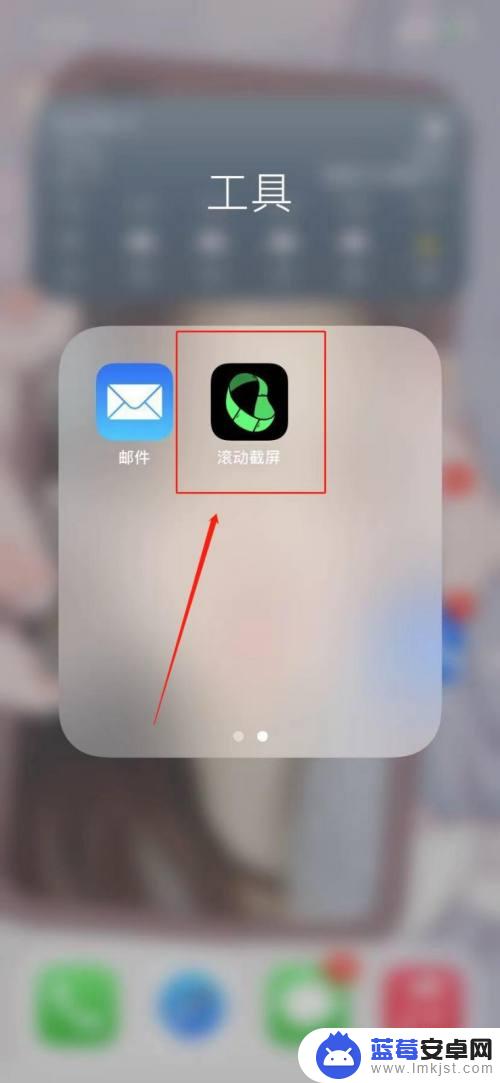
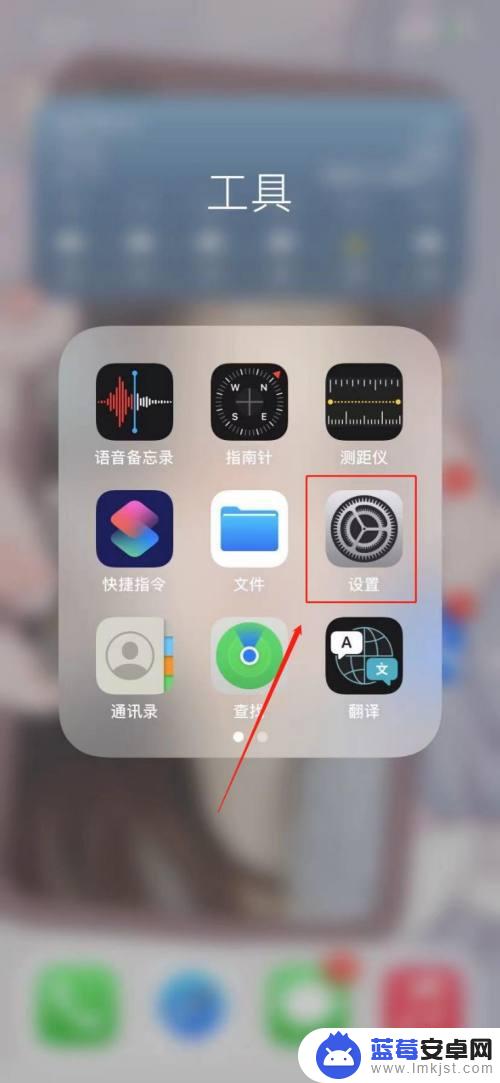
2.进入设置之后,点击【控制中心】,然后将【屏幕录制】添加到控制中心。
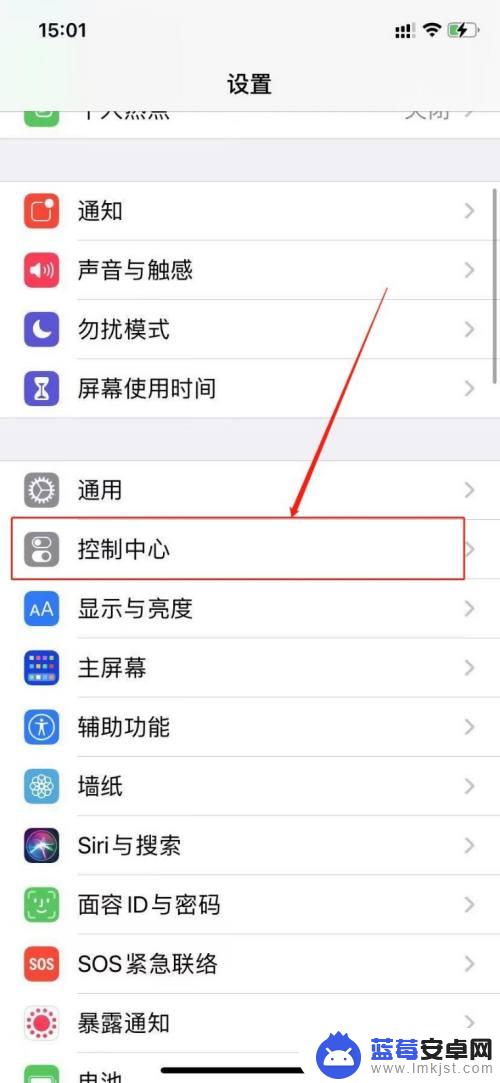
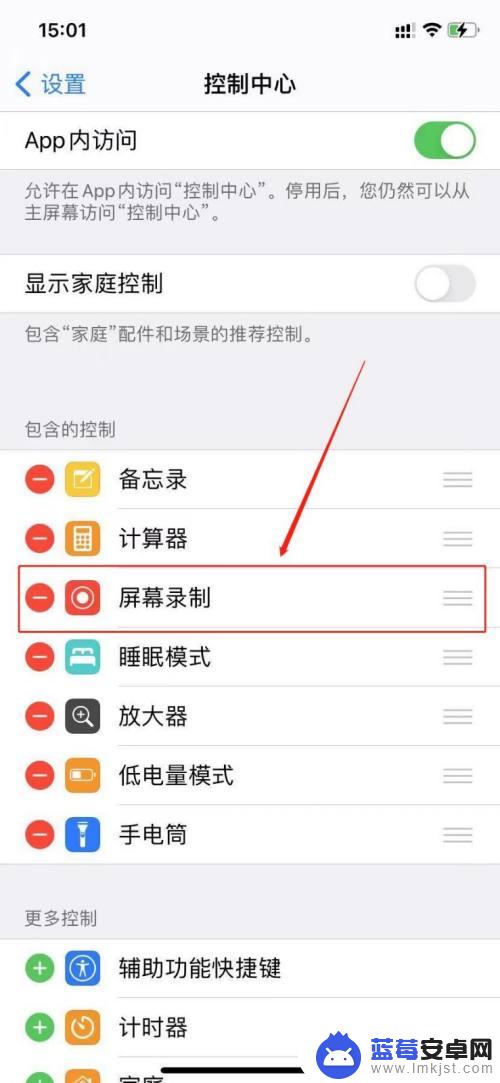
3.之后从手机屏幕右上角向下滑,打开苹果手机控制中心。并长按控制中心的【屏幕录制】图标。

4.接下来在弹出的窗口中,选择【滚动截屏】,再点击【开始直播】。
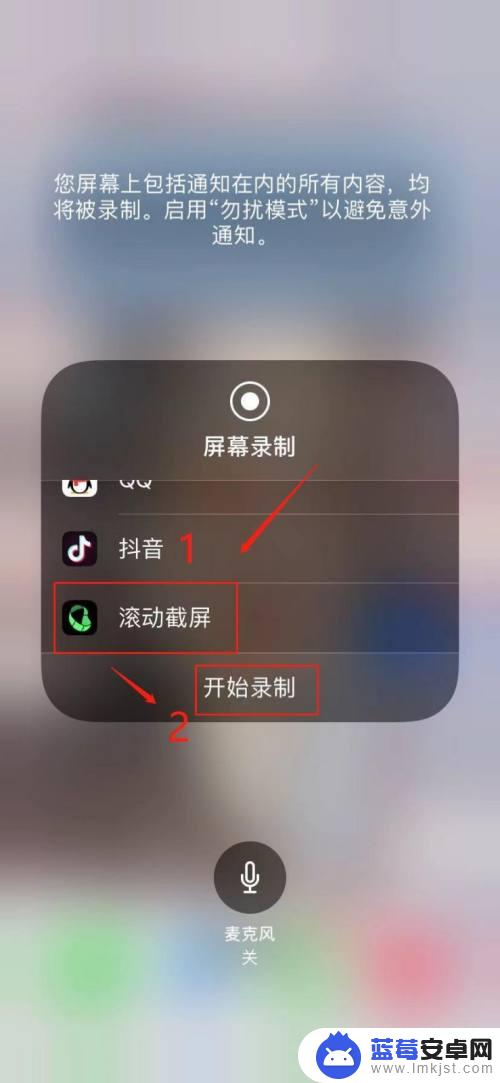
5.打开需要滚动截屏的界面,向上滑动屏幕进行截屏。完成截屏之后,点击左上角的停止图标,再在弹出的窗口中,点击【停止】。
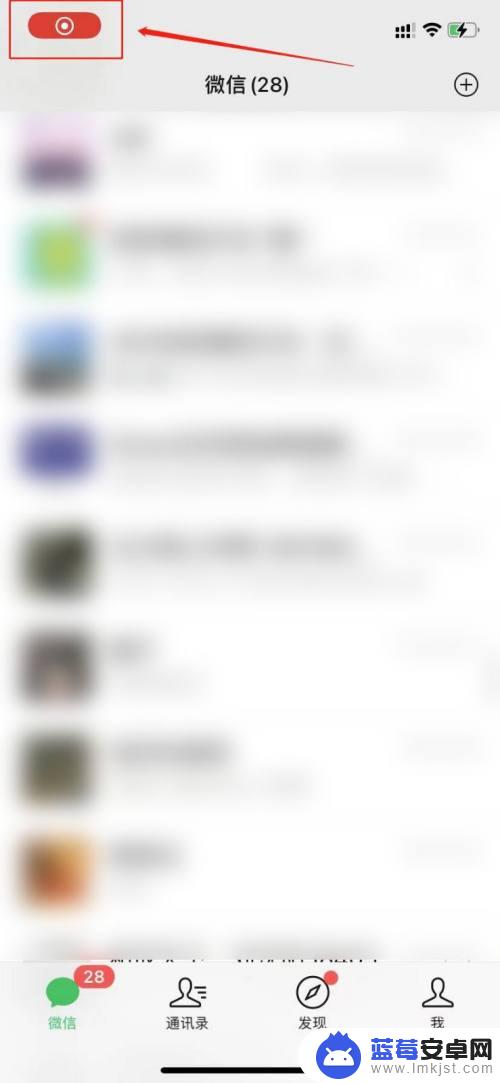
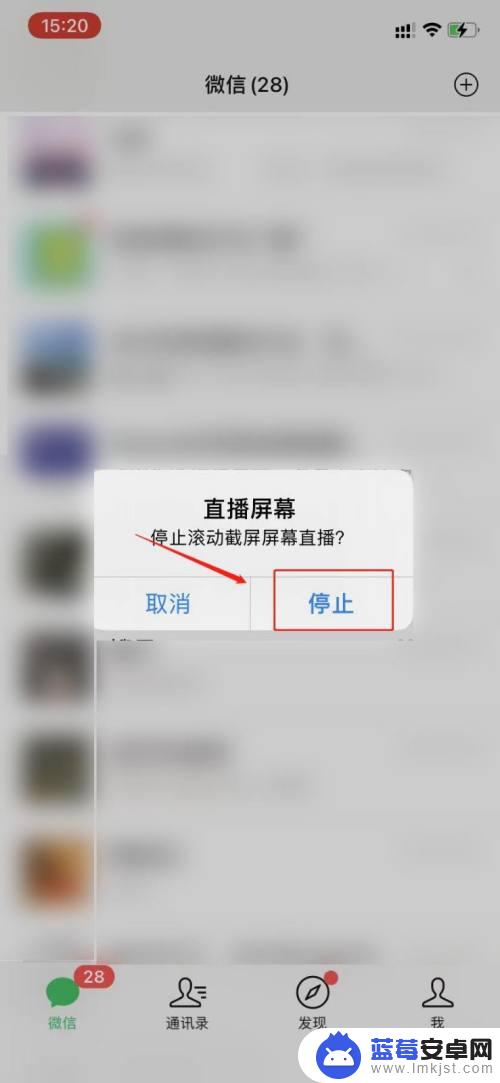
6.最后点击【前往应用程序】,即可看到录制的长截图。点击右上角的下载按钮,即可将长截图保存到手机。
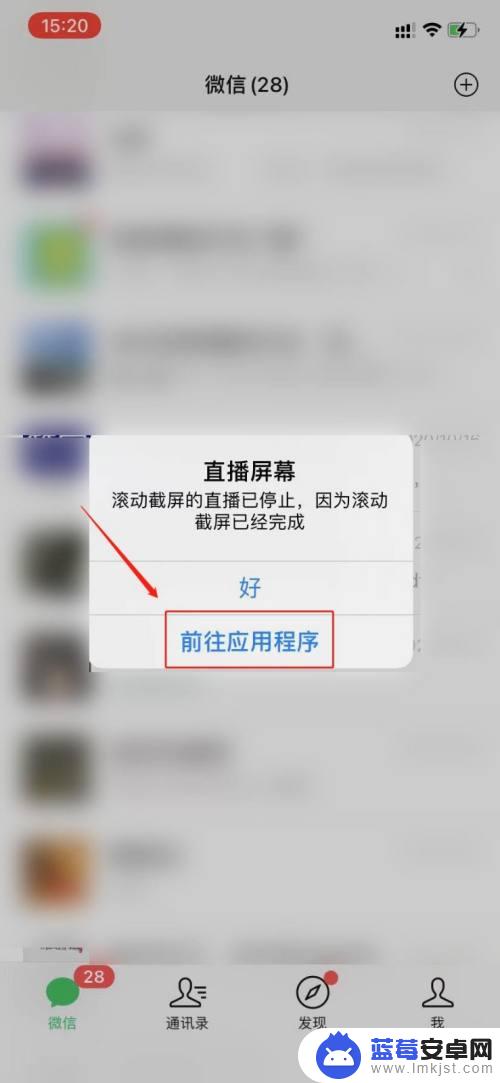
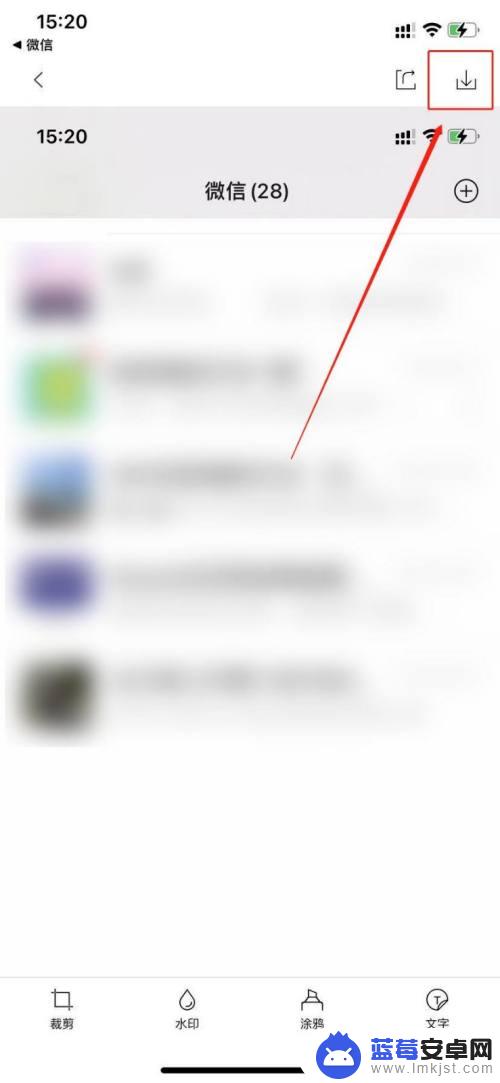
以上就是苹果手机如何滚动截屏幕截图的全部内容,有遇到这种情况的用户可以按照小编的方法来进行解决,希望能够帮助到大家。












